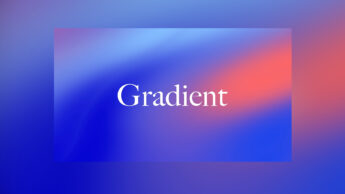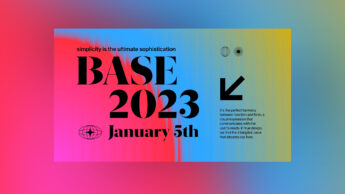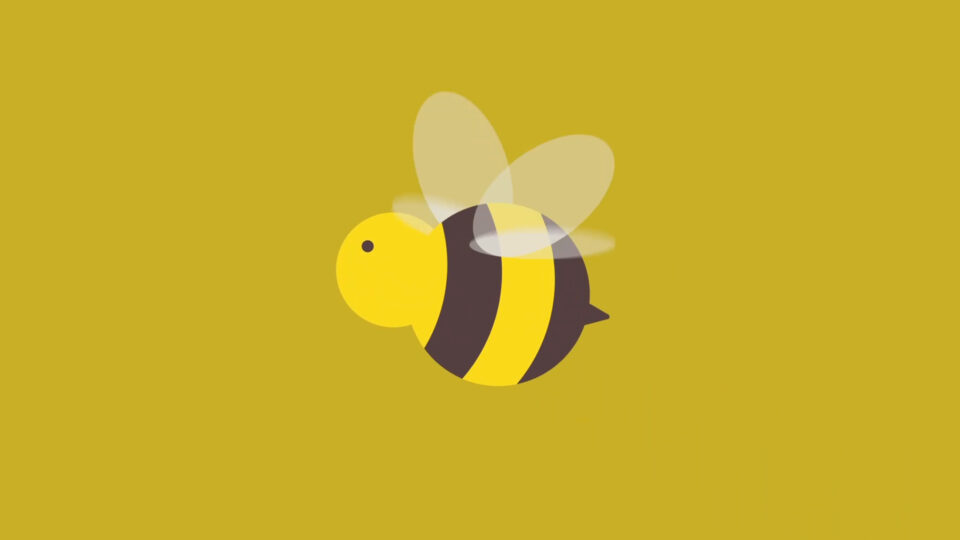
이번에는 날아들어오는 꿀벌 애니메이션을 만들어볼게요. 생각보다 매우 간단합니다. 예전에 일러스트레이터 강의에서 예제로 만든 꿀벌 일러스트가 있었죠. 애프터 이펙트로 불러오는 것부터 해볼게요. 3D Layer, Motion Blur 등을 사용해서 빠르게 만들 수 있습니다.
날아들어오는 꿀벌 애니메이션을 만드는 과정을 단계별로 설명하겠습니다. 이 과정은 일러스트레이터로 만든 꿀벌 일러스트를 애프터 이펙트(After Effects)로 가져와 애니메이션을 적용하는 것을 포함합니다.
일러스트레이터: 벌 일러스트 가져오기
일러스트 가져오기: 먼저, 일러스트레이터에서 만든 꿀벌 일러스트를 애프터 이펙트로 가져옵니다. 이를 위해 파일을 ‘Composition – Retain Layer Sizes’ 옵션으로 가져오는 것이 좋습니다.
페어런트 링크 연결
레이어 연결: 애프터 이펙트에서 각 부분의 레이어를 적절히 페어런트 링크로 연결합니다. 이는 꿀벌의 다양한 부분들이 서로 영향을 주고받으며 움직일 수 있도록 합니다.
날개짓 구현
- 3D 활성화: 날개 레이어를 3D로 설정한 후, ‘Orientation’의 첫 번째 값을 조절합니다.
- 날개짓 애니메이션: 약 3 프레임 정도의 짧은 시간에 걸쳐 날개짓을 구현합니다.
- 루프 아웃 익스프레션 적용: 날개짓을 연속적으로 반복하기 위해 ‘Loop Out’ 익스프레션을 적용합니다. 예를 들어,
80.921값으로 설정할 수 있습니다.
모션 블러 효과
모션 블러 적용: 날개짓에 모션 블러 효과를 적용하여 날개가 빠르게 움직이는 것처럼 보이게 합니다. 이는 날개짓이 더 자연스럽고 생동감 있게 보이게 하는 데 도움이 됩니다.
이동 애니메이션
Position 조정: ‘Position’ 속성을 조정하여 꿀벌이 화면 내에서 이동하도록 합니다. 이를 통해 꿀벌이 날아오는 듯한 효과를 만들 수 있습니다.